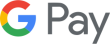
Jak to działa?
Elektroniczny portfel, do którego możesz dodać swoje karty i płacić za zakupy w sklepach, internecie czy aplikacjach.
Nie musisz miec dostępu do internetu, aby zapłacić Google Pay. Połączenie z internetem jest jednak potrzebne, jeśli dodajesz kartę do cyfrowego portfela.
Limity dla kart dodanych do GPay są takie same jak na ich plastikowym odpowiedniku.
Transakcje bezgotówkowe wykonywane Google Pay są wliczane do sumy transakcji, które zwalniają z opłaty za kartę w przypadku posiadania Konta Aktywnego i Mobilnego.
Do GPay możesz dodawać również dane Twoich kart lojalnościowych, podarunkowych i ofert. Dodatkowo od wybranych sklepów bedziesz otrzymywać specjalne oferty oraz informacje o możliwości użycia swojej karty w lokalizacji, w której aktualnie się znajdujesz.
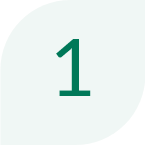
Karty debetowej lub kredytowej Visa z funkcjonalnością zbliżeniową
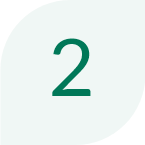
Urządzenia mobilnego (smartfona, zegarka, tabletu) z systemem Android (wersja 5.0 lub wyższa), wyposażonego w technologię NFC*
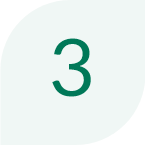
Aplikacji Google Pay
* NFC - dostępność technologii możesz sprawdzić w ustawieniach telefonu.
Gdzie zapłacisz Google Pay?
w sklepach
w internecie
w aplikacjach
Jak zacząć korzystać z Google Pay?
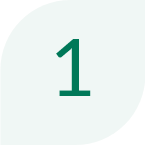
Pobierz aplikację Google Pay
- Pobierz ze sklepu Google Play i zainstaluj na swoim telefonie aplikację Google Pay
- Aplikacja jest dostępna dla telefonów z systemem Android (wersja 5.0 lub wyższa) wyposażonych w technologię NFC
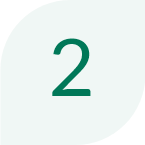
Poznaj zasady korzystania
- Zarejestruj się w aplikacji, zapoznaj się i zaakceptuj Regulamin korzystania z kart płatniczych BS Brodnica w ramach cyfrowego portfela GPay
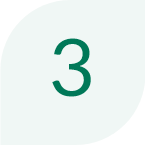
Dodaj Kartę
- Zrób zdjęcie karty lub wpisz ręcznie numer karty, datę ważności oraz numer CVV2
- Uaktywnij kartę wpisując jednorazowy kod, który prześlemy Ci SMS-em
- Ustaw wybraną kartę jako domyślną do płatności Google Pay
- Karta zostanie zapisana w Twoim telefonie tylko jeśli jest włączona blokada ekranu
- Włącz funkcję NFC w Twoim telefonie (konieczny tylko przy płatnościach w sklepach stacjonarnych)
- Jeśli masz więcej kart możesz dodać wszystkie powtarzając krok 3 (dodaj kartę)
Jak płacić Google Pay?
- Wybudź swój telefon i odblokuj ekran. Nie musisz uruchamiać aplikacji Google Pay. Jesli chcesz zapłacić zegarkiem, najpierw otwórz na nim Google Pay
- Zbliż telefon/zegarek do terminala płatniczego
- Jeśli wartość transakcji przekracza 100 zł, zatwierdź płatność PIN-em do karty, którą dokonujesz płatności. Dla większego bezpieczeństwa możesz zostać poproszony również o zatwierdzenie PIN-em płatności na niższe kwoty.
- Gotowe. Usłyszysz dźwięk lub poczujesz wibrację telefonu, a na ekranie zobaczysz potwierdzenie transakcji.
- Upewnij się, że aplikacja akceptuje płatności Google Pay
- Wybierz GPay jako formę płatności za zakupy
- Wybierz kartę, którą chcesz zapłacić
- Zatwierdź. Płatność zostanie automatycznie pobrana z Twojej karty
Bezpieczeństwo transakcji

- Podczas transakcji wykorzystywany jest wirtualny numer karty - sklepy nie mają dostępu do Twoich rzeczywistych danych.
- Każdą płatność powyżej 100 zł potwierdzasz kodem PIN.
- W przypadku kradzieży lub zgubienia telefonu możesz go natychmiast zablokować i usunąć z niego wszystkie dane za pomocą Menadżera urządzeń Android
www.google.com/android/find
- Jeśli telefon jest online, możesz zabezpieczyć go nowym hasłem lub usunąć z niego wszystkie dane osobowe.
- Kartę dodaną do telefonu możesz również zastrzec dzwoniąc od poniedziałku do piątku w godz. 8.00 - 16.00 pod numer tel. 56 491 31 51 lub całodobowo pod numer 61 856 52 78.



